为 Excel 文字添加拼音时遇到困难?php小编百草了解您的痛点。本篇文章提供了详细的分步指南,让您轻松解决这个问题。通过选择正确的打开方式选项和启用相应设置,您将能够在 Excel 表格中无缝地为文字添加拼音。继续阅读,掌握这项实用的技巧,提升您的 Excel 文档处理效率。
Excel表格文档给文字添加拼音的方法
1、第一步,我们在电脑中右键单击一个表格文档,然后在表格文档页面中先点击“打开方式”选项,再点击选择“Excel”选项。
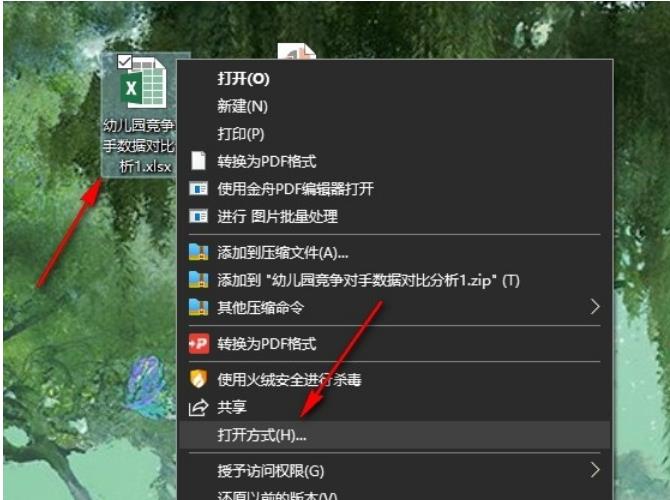
2、第二步,进入Excel页面之后,我们再在该页面中先点击文字所在单元格,然后在“开始”子工具栏中点击“拼音”工具。

3、第三步,打开拼音工具之后,我们再在下拉列表中找到“显示拼音字段”选项,点击选择该选项。
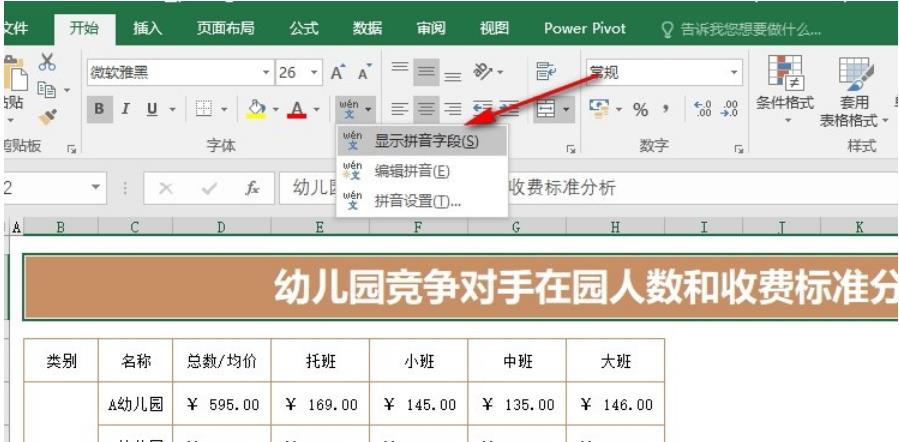
4、第四步,点击“显示拼音字段”选项之后,我们再次打开拼音工具,然后在下拉列表中选择“编辑拼音”选项。

5、第五步,点击编辑拼音选项之后,我们在文字上方的拼音框内手动输入文字的拼音即可。

以上是Excel怎么给文字添加拼音?Excel表格文档给文字添加拼音的方法的详细内容。更多信息请关注PHP中文网其他相关文章!




